Возможна ли Apple Music для PS4? Играйте в Apple Music на PS4!
Представьте радость, которую вы испытываете, слушая музыку во время игр на PS4. Вы будете самым счастливым игроком. И Apple Music — это первый выбор, когда речь заходит о выборе платформ для потоковой передачи музыки. Но как вы можете воспроизводить музыку Apple на PS4? Эти два устройства совершенно разные и не совместимые. Является Apple Музыка PS4 возможно?
На этот сложный вопрос есть ответ ниже с прямым ответом в первом. В первом предложении есть правильный ответ и описание PS4. Вторая часть — это один из методов, который вы можете использовать для воспроизведения музыки Apple на PS4. Третья часть — это альтернативный метод, требующий подключения к локальной сети.
Содержание Руководство Часть 1. Могу ли я играть в Apple Music на PS4?Часть 2. Как транслировать Apple Music на PS4 с USB-накопителя?Часть 3. Как подключить Apple Music к PS4 через DLNA?Часть 4. Вывод
Часть 1. Могу ли я играть в Apple Music на PS4?
Возможна ли Apple Music PS4? Могу ли я без проблем воспроизводить Apple Music на PS4? Нет, вы не можете воспроизводить музыку Apple на PS4, потому что она не поддерживает формат шифрования M4P музыкальных файлов Apple. PS4 поддерживает форматы MP3, FLAC, WAV, M4A и AAC. Файлы Apple Music имеют DRM защита для защиты авторских прав художников. Вы можете удалить шифрование и слушать музыку Apple через USB-порт PS4.
С другой стороны, вы можете использовать сеть DLNA для потоковой передачи музыки Apple на PS4. Есть несколько сторонних приложений, которые могут снять защиту DRM, но лучшее из них описано во второй части ниже.
Часть 2. Как транслировать Apple Music на PS4 с USB-накопителя?
Чтобы можно было играть в Apple Music PS4, нам нужен конвертер Apple Music для конвертировать музыку в MP3 или AAC (M4A), который поддерживается PS4. AMusicSoft Apple Music Converter отличный сторонний конвертер. Так и будет устранить защиту DRM и сохраните файлы на свой компьютер. Обратите внимание, что это приложение может быть установлено только на компьютерах с Windows и Mac. Это отличное приложение с 16-кратной скоростью преобразования. Кроме того, он может воспроизводить все форматы, поддерживаемые PS4, такие как MP3, WAV, FLAC и AAC.
Качество вывода никогда вас не разочарует, потому что оно будет похоже на оригинальный звук Apple Music. Все преобразованные файлы будут иметь Теги ID3 которые являются оригинальными, что упрощает организацию ваших файлов. Программа очень проста в использовании благодаря автоматической синхронизации песен с главным окном. Вы также можете настроить выходные файлы в желаемом формате.
Программа позволяет выполнять пакетное преобразование, включая большие файлы, такие как плейлисты и альбомы. Вы получите бесплатные обновления и поддержку клиентов, если приобретете программу. Это небольшая программа, которая занимает мало места на вашем компьютере. Она может работать в фоновом режиме, когда вы используете другие программы. Ниже приведено краткое описание функций AMusicSoft Apple Music Converter.
- Удаляет защиту DRM
- Высокая скорость преобразования 16x
- Высокое качество выходных файлов
- Совместимость с компьютерами Mac и Windows
- Сохраняет все исходные теги ID3 и другую информацию метаданных
- Удобное приложение
- Разрешить настройку выходных файлов
- Позволяет пакетное преобразование
- Бесплатные обновления и поддержка клиентов
- Доступный
Возможна ли Apple Music PS4? Да! Вы найдете лучший способ потоковой передачи Apple Music на PS4. Следуйте инструкциям по воспроизведению Apple Music на PS4 с USB-накопителя.
Шаг 1. Скачайте и установите приложение с официального сайта. Откройте его и добавьте музыкальные файлы Apple в программу. Вы также можете дождаться автоматической синхронизации.
Бесплатная загрузка Бесплатная загрузка

Шаг 2. Выберите выходной формат, совместимый с форматами PS4. Затем выберите выходную папку на вашем компьютере.

Шаг 3. Перейдите в нижнюю часть страницы и нажмите кнопку преобразования, затем дождитесь завершения процесса.

Шаг №4. Теперь подключите USB-накопитель к компьютеру и скопируйте преобразованные музыкальные файлы Apple на диск.
Шаг № 5. После завершения передачи подключите USB-накопитель к PS4 и начните наслаждаться музыкой Apple во время игры.
Часть 3. Как подключить Apple Music к PS4 через DLNA?
Другой способ сделать Apple Music PS4 возможным — подключить Apple Music к PS4 через DLNA. Это Digital Living Network Alliance, организация, которая определяет принципы управления устройствами домашней сети. Устройства с DLNA могут обмениваться файлами, такими как видео, музыка и документы, если они находятся в одной сети DLNA. Точно так же вы можете воспроизводить музыку Apple на своей PS4, используя домашнюю сеть DLNA.
Шаг 1. Перейдите в магазин приложений вашего iPhone и найдите приложение сервера DLNA. Это приложение поможет вам транслировать музыку с вашего iPhone на PS4.
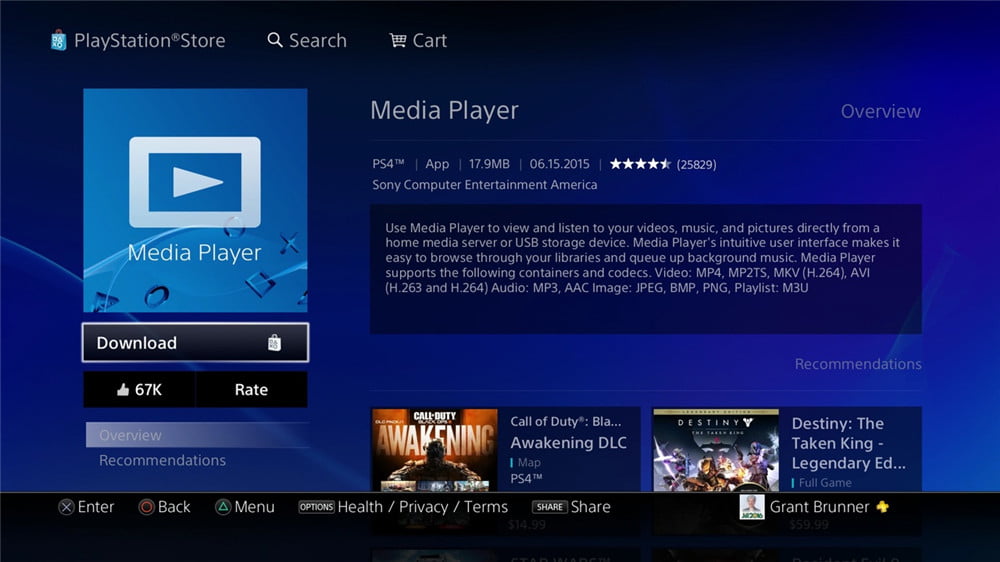
Шаг 2. Откройте медиаплеер на PS4 и подключите DLNA к серверу iPhone.
Шаг 3. Теперь вы можете без проблем слушать музыку Apple со своего iPhone.
Часть 4. Вывод
Невозможно напрямую транслировать музыку Apple на PS4, но вы можете использовать сторонние приложения, такие как AMusicSoft Apple Music Converter для снятия защиты DRM и добавления файлов на USB-накопитель. Вы легко подключите накопитель к PS4 и будете слушать музыку в фоновом режиме, играя в игры. Это программное обеспечение доступно и доступно онлайн на официальном сайте. Полезный способ сделать Apple Music PS4 возможным — это AMusicSoft Apple Music Converter!
Люди Читайте также
- Как добавить Apple Music на планшет Android
- Почему моя Apple Music Streaming работает медленно? Решено!
- Какое программное обеспечение для DJ работает с Apple Music
- Как конвертировать Apple Lossless в MP3
- Узнайте, как загрузить Apple Music на Google Диск
- Могу ли я сбросить предложения Apple Music «Для вас»?
- Как добавить участника в Apple Music: сделайте это правильно
- Ошибка Apple Music, не воспроизводимая по сотовым данным
Роберт Фабри — ярый блоггер и энтузиаст, увлеченный технологиями, и, возможно, он сможет заразить вас, поделившись некоторыми советами. Он также страстно увлечен музыкой и писал для AMusicSoft на эти темы.